Teljes útmutató a 0xc00d3e8c hiba javításához az MKV-val Windows rendszeren
Nemrég kapta a 0xc00d3e8c hibakódot MKV lejátszása közben a Windows Media Playeren? Ha igen, nagyon frusztráló lehet egy ilyen hibakód, és talán azért van itt, hogy megoldásokat keressen a 0xc00d3e8c javítására, igaz? Egyes felhasználók konverziót hajtanak végre, hogy megszabaduljanak a problémától, de ezen túlmenően több javítás is létezik, mivel a probléma különböző okok miatt fordul elő. Így ez a bejegyzés bemutatja, hogyan lehet kijavítani a hibát, és miért fordul elő először. Olvass tovább!
Útmutató lista
Mi az a 0xc00d3e8c hiba, és miért fordul elő? 4 gyakori megoldás a 0xc00d3e8c hiba javítására Windows rendszeren A sérült videók 0xc00d3e8c hibájának javítása FAQsMi az a 0xc00d3e8c hiba, és miért fordul elő?
A 0xc00d3e8c javítási módok megismerésére való felkészülés során először át kell tekintenie, miről szól a hibakód. A 0xc00d3e8c hibakód általában a WMP-n vagy a Windows Films & TV alkalmazásban jelenik meg MKV-videófájlok lejátszásakor – ismert, hogy egyetlen fájlban nagyszámú műsorszámot tartalmazhat.
A Windows korábbi verzióiban az emberek kodekcsomagokat telepítettek az MKV-fájlok lejátszásához szűrőkkel ellátott médialejátszókban. Bár ma a Windows 10 támogatja az MKV fájlokat, amikor eltávolítja ezeket a szűrőket és lejátssza az MKV-t, a 0xc00d3e8c hibakódot kapja.
Miért jelenik meg? Tekintse meg alább a valószínű okokat, mielőtt a következő részhez kezdene a hibakód kijavításához.
- A rendszer nem találja a szükséges kodekeket a fájlokban.
- A formátum nem kompatibilis a médialejátszó szoftverrel.
- Hibák történnek a Films & TV alkalmazásban vagy a WMP-ben.
- Előfordulhat, hogy videói sérültek vagy sérültek, ezért megjelenik a hibaüzenet.
4 gyakori megoldás a 0xc00d3e8c hiba javítására Windows rendszeren
Annak ellenére, hogy a 0xc00d3e8c hibakód megjelenik a képernyőn, ne veszítse el a reményt, mert még mindig meg tudja oldani. Mint korábban említettük, különböző okok vezethetnek a hibakódhoz, ezért többféle megoldást is meg kell próbálni.
Megoldás 1. Játssza le az MKV fájlokat egy másik lejátszón.
Ha a 0xc00d3e8c hibakód általában megjelenik az MKV-fájlokban, amikor lejátssza őket WMP-n vagy Films & TV alkalmazáson, akkor számos, harmadik féltől származó, MKV-fájlokat támogató lejátszó közül választhat. Nem feltétlenül kell lejátszania az MKV fájlokat a Windows alapértelmezett lejátszóján. A harmadik féltől származó eszközöket illetően a VLC az ideálisak közé tartozik MKV lejátszó ilyen teljesítményhez, mivel számos olyan multimédiás formátumot takar, amelyek bármilyen forrásból lejátszhatók.
2. megoldás. Frissítse a rendszer illesztőprogramját.
Előfordulhat, hogy a Windows 10 rendszerből hiányoznak az MKV-videók lejátszásához szükséges kodekek, ami csökkenti az MKV-fájlok WMP-n vagy a Films & TV alkalmazáson való lejátszásának esélyét. Tehát tegyük fel, hogy nemrég frissített a rendszerén; feltétlenül frissítse a videó illesztőprogramját is a 0xc00d3e8c javításához. Ezzel nemcsak a problémát oldja meg, hanem befolyásolja a számítógép általános teljesítményét is.
1. lépés.Nyomja meg a "Windows + R" billentyűket a "Futtatás" parancssor eléréséhez. Írja be a devmgmt parancsot. msc, és tartsa lenyomva az "Enter" billentyűt, vagy kattintson az "OK" gombra, hogy az "Eszközkezelő" ablakba kerüljön.
2. lépés.Keresse meg a „Kijelző adapterek” kategóriát, és kattintson az oldalsó nyílra a grafikus kártya kibontásához és megtekintéséhez. Kattintson a jobb gombbal rá, és válassza ki az "Illesztőprogram frissítése" lehetőséget a legördülő listából.
3. lépésAz új ablakban válassza a "Frissített illesztőprogram automatikus keresése" lehetőséget. A rendszer azonnal megvizsgálja és frissíti a számítógép illesztőprogramját.

3. megoldás. Átalakítás egy másik kompatibilis formátumra.
A Microsoft közösség tipikus megoldása a 0xc00d3e8c-hez hasonló hibakódok kijavítására, ha a fájlt egy másik kompatibilis formátumra módosítja. Ha Windows Media Playert használ, a WMV nagyszerű választás lenne! Ehhez be kell szereznie egy konvertáló szoftvert, amely lefedi az MKV konvertálását WMV-re vagy más választott formátumra, de ha nem szeretne ilyesmivel foglalkozni, használja a VLC Media Playert.
1. lépés.A VLC elindítása után a „Média” lapon válassza a „Konvertálás/Mentés” lehetőséget. Most adja hozzá az MKV fájlt a "Hozzáadás" gombra kattintva, majd kattintson a "Konvertálás/Mentés" gombra.
2. lépés.A „Konvertálás” ablakban vigye a kurzort a „Profil” menüre, kattintson rá, és válassza ki a kívánt formátumot. Ezenkívül kattintson a "Beállítások" gombra az adott profil szerkesztéséhez.
3. lépésVégül kattintson a "Tallózás" gombra a fájl célhelyének beállításához, majd kattintson a "Start" gombra a kezdéshez MKV konvertálása MP4-re és a 0xc00d3e8c hibakód javítása.
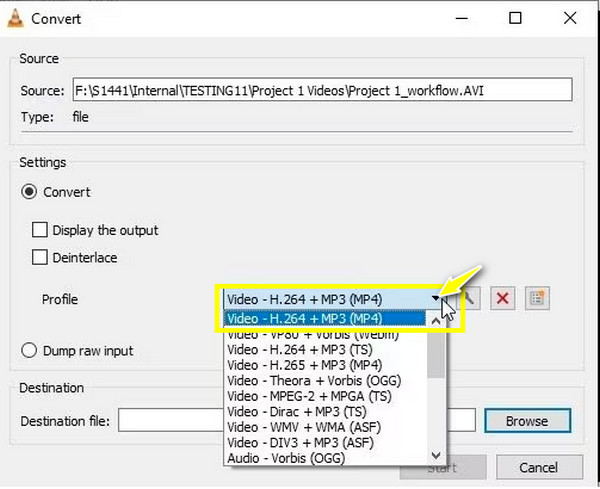
4. megoldás. Állítsa vissza a Filmek és TV alkalmazást.
Amint azt korábban említettük, a lejátszón olyan hibák fordulhatnak elő, amelyek 0xc00d3e8c hibakódot eredményeznek. Így ha a Filmek és TV alkalmazás az illesztőprogram konvertálása vagy frissítése után sem hajlandó lejátszani a videót, javítsa ki a problémát az alkalmazás alaphelyzetbe állításával, hogy eltávolítsa a sérült gyorsítótár miatti problémákat, amelyek megakadályozzák a lejátszó megfelelő működését.
1. lépés.Használja a "Windows + I" billentyűket a Windows beállítások megnyitásához. Lépjen az „Alkalmazások” részre, és válassza az „Alkalmazások és szolgáltatások” lehetőséget a bal oldali panelen.
2. lépés.Görgessen le, és fedezze fel a „Filmek és TV” (Filmek és TV) alkalmazást, kattintson rá, majd válassza a „Speciális beállítások” lehetőséget.
3. lépésA „Visszaállítás” részben kattintson a „Visszaállítás” gombra. Erősítse meg a műveletet a „Visszaállítás” gombra kattintva a 0xc00d3e8c visszaállítással történő javításának megkezdéséhez.
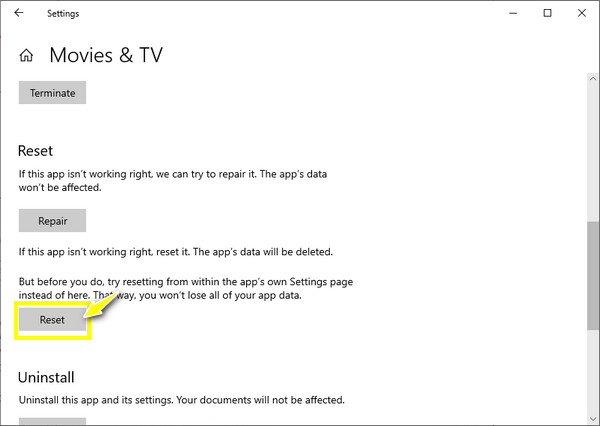
A sérült videók 0xc00d3e8c hibájának javítása
Egy másik dolog, ami a 0xc00d3e8c hibakódot eredményezi, az, hogy a videofájl megsérült vagy megsérült. Erre a megoldás a AnyRec videójavítás az amire szükséged van! A javítószoftver képes kijavítani a lejátszhatatlan vagy sérült videofájlokat kamerákról, drónokról, felvevőkről, telefonokról és számítógépekről. Kijavítja a lejátszási hibakódokat is, például a 0xc00d3e8c és más kódokat, amelyek megakadályozzák a videók lejátszását. Ezenkívül nem történik kompromisszum a minőséggel, függetlenül attól, hogy mennyire sérült a videó. A sérült videó hozzáadása után csak egy mintavideót kell megadnia, és az elkezdi varázsolni!

Javítsa ki a lejátszási hibakódokat, valamint a sérült és sérült videofájlokat másodpercek alatt.
Állítson vissza HD videókat kamerákról, számítógépekről, műszerkamerákról, drónokról és egyebekről.
Ne veszélyeztesse videofájlok minőségét, fájlszerkezetét és integritását.
Képes módosítani a kívánt formátumot, képarányt és felbontást.
100% Biztonságos
100% Biztonságos
1. lépés.Az AnyRec Video Repair elindítása után nyissa meg a sérült videót a bal oldali "Hozzáadás" gombra kattintva. Ezután importálja a mintavideót a jobb oldali "Hozzáadás" gombra kattintva.

2. lépés.A 0xc00d3e8c hibakód javítási folyamatának megkezdéséhez kattintson a "Javítás" gombra. Várja meg, amíg elkészül, majd ellenőrizze, hogy néz ki az „Előnézet” gombra kattintva.

3. lépésGyőződjön meg arról, hogy az alábbi paraméterek, mint a felbontás, bitsebesség, időtartam és mások, jól beállítottak-e és kiválóak-e az Ön számára, majd kattintson a "Mentés" gombra.

100% Biztonságos
100% Biztonságos
FAQs
-
Vannak olyan online eszközök, amelyek segítenek a 0xc00d3e8c javításában átalakításon keresztül?
Igen. Számíthat olyan online konvertáló eszközökre, mint a FreeCONvert, VEED.IO, Kapwing, Online Converter, Zamzar, CloudConvert, Media.io és még sok más.
-
Hol találok kodekcsomagokat, ha nem rendelkezem az MKV videókhoz szükséges kodekekkel?
Szerencsére sok videokodekcsomag elérhető az interneten, köztük a K-Lite Codec Pack, az FFmpeg, a Media Player Codec csomag, a Xiph.Org Foundation és még sok más. A kompatibilis kodekcsomag letöltése után gond nélkül lejátszhatja MKV fájljait.
-
A VLC-n kívül milyen más konverter szoftverrel javíthatom ki a 0xc00d3e8c-t?
Ha a VLC-n kívül más eszközt szeretne az MKV-fájlok konvertálásához, használhatja az Any Video Converter-t, a Freemake Video Converter-t, a VideoProc-ot és másokat.
-
Hogyan javíthatom ki a WMP nem támogatott beállításait az MKV fájlok lejátszásához?
A Windows Media Player elindítása után lépjen az Eszközök fülre, és válassza a Beállítások lehetőséget. Kattintson a Player elemre, és ellenőrizze a kodekek automatikus letöltését. Lépjen ki a lejátszóból, indítsa újra, és nézze meg, hogy javítja-e a hibát.
-
Hogyan előzhetjük meg a 0xc00d3e8c hibakódot?
Kerülnie kell az MKV fájlok lejátszását támogató szűrők eltávolítását. A WMP vagy a Films & TV alkalmazás mellett rendelkeznie kell egy extra médialejátszóval, például a VLC-vel. Ezenkívül rendszeresen frissítse mind a rendszerét, mind az illesztőprogramját.
Következtetés
Ezzel lezárjuk a javítási témát 0xc00d3e8c! Mint látható, sok szempont vezethet ilyen hibához, de a fent említett megoldásokkal pillanatok alatt kijavíthatja a 0xc00d3e8c-t. Ha a hiba ismét jelentkezik, válthat másik lejátszóra, konvertálhatja a fájlt, vagy azonnal kijavíthatja a sérült fájlt AnyRec videójavítás. Használja ezt a szoftvert a lejátszhatatlan videók, a lejátszási hibakódok és a sérült videók megoldására. Ezzel biztosíthatja a kiváló minőségű eredményeket, valamint a gyors és biztonságos javítási folyamatot.
100% Biztonságos
100% Biztonságos
